当前位置:
首页 > 谷歌浏览器视频播放卡顿解决方案和优化技巧
谷歌浏览器视频播放卡顿解决方案和优化技巧
来源:
Chrome官网
发布时间:2025年07月12日
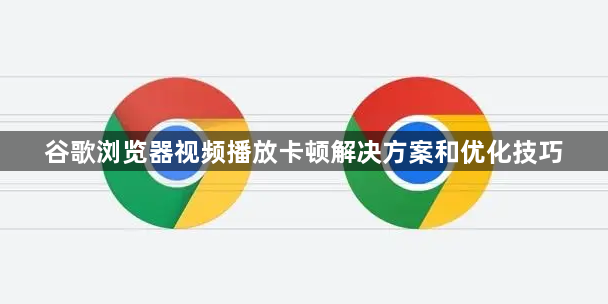
1. 硬件加速设置:在Chrome浏览器的设置中,找到“高级”选项,然后进入“系统”部分。在这里,可以启用或禁用硬件加速功能。根据计算机的配置和需求,适当调整硬件加速设置,以提高视频播放的流畅度。
2. 清理浏览器缓存:随着浏览时间的增长,缓存和Cookies会积累,可能影响浏览器性能。定期清理浏览器缓存和Cookies可以提升浏览器性能。操作方法是在“设置→隐私和安全→清除浏览数据”中选择清除内容。
3. 管理扩展程序:过多的浏览器扩展程序可能会占用系统资源,导致视频播放卡顿。你可以尝试关闭一些不必要的扩展程序,以提高视频播放的性能。具体操作如下:打开Google浏览器,点击右上角的三个点图标,选择“更多工具”>“扩展程序”。在扩展程序页面中,找到不需要的扩展程序,点击其右侧的“禁用”按钮。
4. 优化网络连接:确保网络带宽足够支持视频流的传输。可以通过网速测试工具来检查当前网络速度是否达标。如果网络不稳定或者想节省流量,则可以将画质调整为标清。
5. 更新软件版本:老旧的浏览器版本可能存在兼容性问题或性能瓶颈,而及时更新到最新版本可以修复这些问题,并获得更好的性能优化。同时,某些视频格式需要特定的解码器才能正常播放,若缺少相应的解码器,可能会导致视频无法播放或播放不流畅。可以通过访问 Google 浏览器的官方网站,下载并安装最新版本的浏览器。对于解码器,一些常见的媒体播放器如 VLC 等通常会自带多种解码器,安装这些播放器也能在一定程度上补充系统缺失的解码器。
6. 合理管理后台程序与标签页:当多个程序同时运行时,它们会竞争系统资源,包括 CPU、内存和网络带宽等。在观看视频前,关闭那些暂时不需要的后台程序,如下载工具、云存储同步程序等,可以释放更多的资源给浏览器用于视频播放。同时,尽量减少打开的浏览器标签页数量,因为每个标签页都会消耗一定的内存和 CPU 资源,过多的标签页会导致系统资源紧张,影响视频播放的流畅度。
7. 使用HTML5视频播放器:HTML5提供了内置的视频播放支持,相比传统的Flash播放器,它更加轻量级且高效。确保网站或视频内容使用的是HTML5视频标签,而不是依赖第三方插件如Flash。通过以上方法,提升Google Chrome浏览器视频播放性能技巧。

